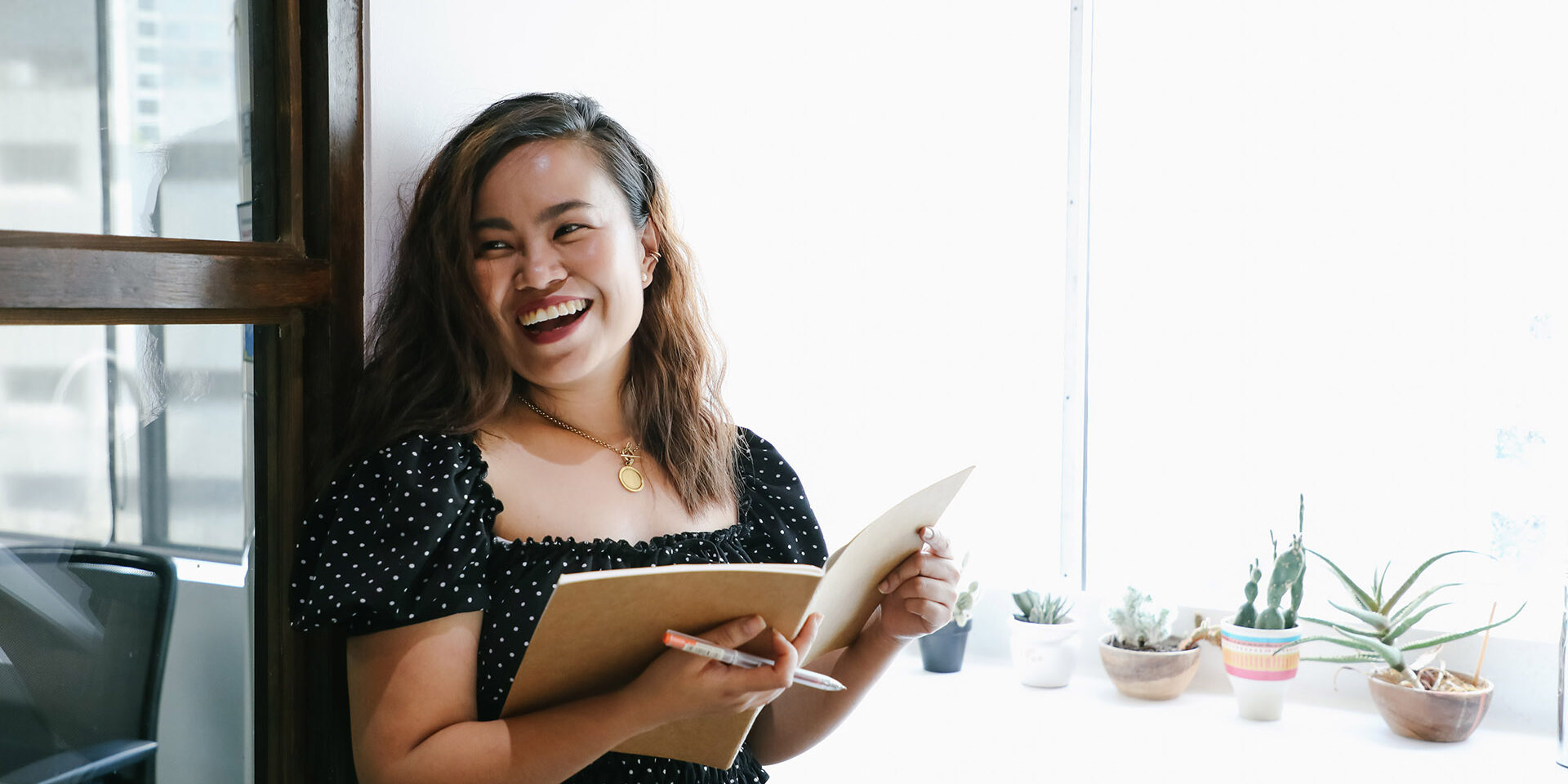Dans le monde de l’analyse de données et de la gestion des tableurs, la capacité à résumer et analyser efficacement l’information est primordiale. L’un des outils les plus puissants à votre disposition dans Excel est la fonction SUMIFS. Cette fonction polyvalente permet aux utilisateurs de sommer des valeurs en fonction de plusieurs critères, ce qui en fait une compétence essentielle pour quiconque cherchant à améliorer ses capacités de manipulation de données.
Maîtriser la fonction SUMIFS ne consiste pas seulement à traiter des chiffres ; il s’agit de libérer le potentiel de vos données. Que vous soyez analyste commercial, planificateur financier ou étudiant gérant des données de projet, comprendre comment tirer parti de cette fonction peut conduire à une prise de décision plus éclairée et à des rapports simplifiés. Avec la dépendance croissante aux informations basées sur les données, la maîtrise de SUMIFS peut vous distinguer dans le paysage concurrentiel d’aujourd’hui.
Ce guide complet est conçu pour quiconque désireux d’élever ses compétences Excel, des débutants aux utilisateurs expérimentés. Vous pouvez vous attendre à apprendre les fondamentaux de la fonction SUMIFS, explorer des exemples pratiques et découvrir des astuces qui vous aideront à appliquer cet outil puissant efficacement dans vos propres projets. À la fin de cet article, vous serez équipé des connaissances et de la confiance nécessaires pour exploiter tout le potentiel de la fonction SUMIFS, transformant ainsi votre façon de travailler avec les données.
Explorer les bases
Qu’est-ce que la fonction SUMIFS ?
La fonction SUMIFS dans Excel est un outil puissant qui permet aux utilisateurs de sommer une plage de valeurs en fonction de plusieurs critères. Contrairement à son prédécesseur, la fonction SUMIF, qui ne prend en compte qu’une seule condition, SUMIFS peut gérer plusieurs conditions, ce qui la rend idéale pour des tâches d’analyse de données plus complexes. Cette fonction est particulièrement utile dans les scénarios où vous devez agréger des données en fonction de divers paramètres, tels que les chiffres de vente par région, type de produit ou période de temps.
Par exemple, si vous avez un ensemble de données contenant des données de vente pour différents produits dans diverses régions, vous pouvez utiliser la fonction SUMIFS pour calculer le total des ventes d’un produit spécifique dans une région particulière, ou même pour plusieurs produits dans différentes régions. Cette flexibilité fait de SUMIFS une fonction essentielle pour quiconque cherche à effectuer une analyse de données détaillée dans Excel.


Syntaxe et arguments de SUMIFS
La syntaxe de la fonction SUMIFS est la suivante :
SUMIFS(plage_de_somme, plage_critères1, critère1, [plage_critères2, critère2], ...)Voici une répartition des arguments :
- plage_de_somme : C’est la plage de cellules que vous souhaitez sommer. Elle doit contenir des valeurs numériques.
- plage_critères1 : C’est la première plage qui est évaluée par rapport au premier critère. Elle doit être de la même taille que
plage_de_somme. - critère1 : C’est la condition qui définit quelles cellules dans
plage_critères1seront sommées. Cela peut être un nombre, un texte, une expression ou une référence de cellule. - [plage_critères2, critère2] : Ce sont des plages et critères supplémentaires optionnels. Vous pouvez inclure jusqu’à 127 paires de plages de critères et de critères.
Pour illustrer la syntaxe, considérons l’exemple suivant :
SUMIFS(B2:B10, A2:A10, "Produit A", C2:C10, ">100")Dans cet exemple, B2:B10 est la plage des chiffres de vente à sommer, A2:A10 est la plage contenant les noms des produits, et C2:C10 est la plage contenant les quantités de vente. La fonction somme les ventes pour « Produit A » où la quantité de vente est supérieure à 100.
Différence entre SUMIF et SUMIFS
Bien que SUMIF et SUMIFS soient utilisés pour sommer des valeurs en fonction de critères, il existe des différences clés entre les deux fonctions :
- Nombre de critères : La différence la plus significative est que SUMIF ne peut gérer qu’un seul critère, tandis que SUMIFS peut accueillir plusieurs critères. Cela rend SUMIFS plus polyvalent pour une analyse de données complexe.
- Ordre des arguments : L’ordre des arguments est également différent. Dans SUMIF, la syntaxe est
SUMIF(plage, critère, [plage_de_somme]), tandis que dans SUMIFS, la plage de somme vient en premier, suivie de paires de plages de critères et de critères. - Cas d’utilisation : SUMIF est adapté pour des tâches plus simples où une seule condition est nécessaire, comme sommer les ventes d’un seul produit. En revanche, SUMIFS est idéal pour des scénarios plus complexes, comme sommer les ventes de plusieurs produits et régions simultanément.
Exemple de SUMIF
Pour clarifier davantage la différence, examinons un exemple de la fonction SUMIF :


SUMIF(A2:A10, "Produit A", B2:B10)Dans ce cas, la fonction somme les valeurs dans B2:B10 où les cellules correspondantes dans A2:A10 sont égales à « Produit A ».
Exemple de SUMIFS
Maintenant, voyons comment SUMIFS peut être utilisé dans un scénario plus complexe :
SUMIFS(B2:B10, A2:A10, "Produit A", C2:C10, ">100")Cette fonction somme les valeurs dans B2:B10 pour « Produit A » où les valeurs correspondantes dans C2:C10 sont supérieures à 100. Cela illustre comment SUMIFS peut fournir des informations plus granulaires en permettant d’appliquer plusieurs conditions.
Applications pratiques de SUMIFS
La fonction SUMIFS peut être appliquée dans divers scénarios du monde réel, ce qui en fait un outil précieux pour l’analyse de données. Voici quelques applications pratiques :
1. Analyse des ventes
Les entreprises peuvent utiliser SUMIFS pour analyser les données de vente par produit, région ou période. Par exemple, une entreprise pourrait vouloir connaître le total des ventes d’un produit spécifique dans une région particulière au cours d’un trimestre donné. En utilisant SUMIFS, elles peuvent facilement agréger ces données et prendre des décisions éclairées basées sur la performance des ventes.


2. Suivi du budget
Les organisations peuvent suivre leurs dépenses par catégorie et département en utilisant SUMIFS. Par exemple, si une entreprise souhaite sommer toutes les dépenses liées au marketing au premier trimestre, elle peut organiser ses données en conséquence et utiliser SUMIFS pour obtenir le total.
3. Gestion des stocks
Les gestionnaires d’inventaire peuvent utiliser SUMIFS pour suivre les niveaux de stock dans différentes catégories et fournisseurs. Par exemple, ils peuvent sommer les quantités de produits d’un fournisseur spécifique qui sont au-dessus d’un certain seuil, les aidant ainsi à gérer efficacement les processus de réapprovisionnement.
4. Indicateurs de performance
Dans les ressources humaines, SUMIFS peut être utilisé pour calculer le total des primes ou des commissions en fonction des indicateurs de performance. Par exemple, une entreprise pourrait vouloir sommer les primes accordées aux employés qui ont atteint des objectifs de vente supérieurs à un certain montant dans un délai spécifique.
Conseils pour utiliser SUMIFS efficacement
Pour maximiser l’efficacité de la fonction SUMIFS, considérez les conseils suivants :
- Assurez-vous que les plages sont cohérentes : Assurez-vous que la
plage_de_sommeet tous les argumentsplage_critèressont de la même taille. Des plages non correspondantes peuvent entraîner des erreurs ou des résultats incorrects. - Utilisez des caractères génériques pour les critères de texte : Lorsque vous travaillez avec des critères de texte, vous pouvez utiliser des caractères génériques tels que
*(n’importe quel nombre de caractères) et?(un seul caractère) pour créer des conditions plus flexibles. Par exemple,SUMIFS(B2:B10, A2:A10, "Produit*")sommera tous les produits qui commencent par « Produit ». - Combinez avec d’autres fonctions : La fonction SUMIFS peut être combinée avec d’autres fonctions Excel comme IF, AVERAGEIFS et COUNTIFS pour effectuer des calculs et analyses plus complexes.
- Testez vos formules : Vérifiez toujours vos formules en les testant avec des valeurs connues pour vous assurer qu’elles renvoient les résultats attendus. Cette pratique aide à identifier d’éventuelles erreurs dans vos critères ou plages.
En comprenant la fonction SUMIFS et ses applications, les utilisateurs peuvent tirer parti de cet outil puissant pour améliorer leurs capacités d’analyse de données dans Excel, conduisant à une prise de décision plus éclairée et à de meilleurs résultats commerciaux.
Commencer avec SUMIFS
Comment accéder et utiliser SUMIFS dans Excel
La fonction SUMIFS dans Excel est un outil puissant qui permet aux utilisateurs de sommer des valeurs en fonction de plusieurs critères. Cette fonction est particulièrement utile pour l’analyse des données, permettant aux utilisateurs d’extraire des informations significatives à partir de grands ensembles de données. Pour accéder et utiliser la fonction SUMIFS, suivez ces étapes :


- Ouvrir Excel : Lancez Microsoft Excel et ouvrez le classeur où vous souhaitez utiliser la fonction SUMIFS.
- Sélectionner une cellule : Cliquez sur la cellule où vous souhaitez que le résultat de la fonction SUMIFS apparaisse.
- Entrer la fonction : Tapez
=SUMIFS(pour commencer la fonction. Excel vous proposera la syntaxe de la fonction.
La syntaxe de la fonction SUMIFS est la suivante :
SUMIFS(plage_de_somme, plage_critères1, critères1, [plage_critères2, critères2], ...)Voici une explication des paramètres :
- plage_de_somme : La plage de cellules que vous souhaitez sommer.
- plage_critères1 : La première plage qui est évaluée par rapport au premier critère.
- critères1 : La condition qui doit être remplie dans la première plage de critères.
- plage_critères2, critères2 : (Optionnel) Plages et critères supplémentaires qui peuvent être ajoutés pour affiner la somme.
Après avoir entré la fonction, vous pouvez soit taper les plages et critères manuellement, soit utiliser votre souris pour sélectionner les plages directement depuis votre feuille de calcul. Une fois que vous avez entré tous les paramètres nécessaires, appuyez sur Entrée pour calculer le résultat.
Exemples de base pour illustrer l’utilisation de SUMIFS
Pour mieux comprendre comment fonctionne la fonction SUMIFS, explorons quelques exemples pratiques.
Exemple 1 : Somme des ventes par région
Imaginez que vous avez un ensemble de données de ventes qui comprend les colonnes suivantes : Région, Vendeur, et Montant des ventes. Vous souhaitez calculer le total des ventes pour une région spécifique, disons « Ouest ». Voici comment vous pouvez le faire :
Région Vendeur Montant des ventes
Ouest John 200
Est Jane 150
Ouest Mike 300
Sud Anna 400
Ouest John 250
Pour sommer les ventes de la région « Ouest », vous utiliseriez la formule SUMIFS suivante :


=SUMIFS(C2:C6, A2:A6, "Ouest")
Dans cette formule :
C2:C6est la plage_de_somme (Montant des ventes).A2:A6est la plage_critères1 (Région)."Ouest"est le critères1 (la région qui nous intéresse).
Lorsque vous appuyez sur Entrée, Excel renverra 750, qui est le montant total des ventes pour la région « Ouest ».
Exemple 2 : Somme des ventes par vendeur et région
Maintenant, disons que vous souhaitez sommer les ventes réalisées par « John » dans la région « Ouest ». Vous pouvez étendre la fonction SUMIFS pour inclure plusieurs critères :
=SUMIFS(C2:C6, A2:A6, "Ouest", B2:B6, "John")
Dans cette formule :


C2:C6est toujours la plage_de_somme (Montant des ventes).A2:A6est la plage_critères1 (Région)."Ouest"est le critères1.B2:B6est la plage_critères2 (Vendeur)."John"est le critères2.
Lorsque vous appuyez sur Entrée, Excel renverra 200, qui est le montant total des ventes réalisées par John dans la région Ouest.
Exemple 3 : Utilisation de références de cellules dans SUMIFS
Au lieu de coder en dur les critères dans la formule, vous pouvez utiliser des références de cellules. Cela rend vos formules plus dynamiques et plus faciles à gérer. Par exemple, si vous avez les critères dans les cellules E1 (pour la région) et F1 (pour le vendeur), vous pouvez écrire :
=SUMIFS(C2:C6, A2:A6, E1, B2:B6, F1)
Maintenant, si vous changez les valeurs dans E1 ou F1, le résultat de la fonction SUMIFS se mettra automatiquement à jour en fonction des nouveaux critères.
Erreurs courantes à éviter
Bien que la fonction SUMIFS soit simple, il existe des pièges courants que les utilisateurs peuvent rencontrer. Voici quelques erreurs à surveiller :
- Taille de plage incorrecte : Assurez-vous que toutes les plages dans la fonction SUMIFS sont de la même taille. Si
plage_de_sommea 5 lignes, alors toutes lesplage_critèresdoivent également avoir 5 lignes. Des plages non correspondantes entraîneront une erreur #VALUE !. - Utilisation incorrecte des caractères génériques : Si vous utilisez des caractères génériques (comme * ou ?) dans vos critères, assurez-vous qu’ils sont placés correctement. Par exemple, si vous souhaitez sommer tous les vendeurs dont les noms commencent par « J », vous devez utiliser
"J*"comme critère. - Ne pas tenir compte de la sensibilité à la casse : La fonction SUMIFS n’est pas sensible à la casse. Si vous devez différencier « John » et « john », vous devrez utiliser une approche différente, comme combiner SUMPRODUCT avec EXACT.
- Oublier d’utiliser des guillemets pour les critères textuels : Lors de l’utilisation de critères textuels, veillez toujours à les entourer de guillemets doubles. Par exemple,
=SUMIFS(C2:C6, A2:A6, "Ouest")est correct, tandis que=SUMIFS(C2:C6, A2:A6, Ouest)entraînera une erreur. - Ignorer les cellules vides : Si votre
plage_critèrescontient des cellules vides, elles peuvent affecter vos résultats. Assurez-vous que vos données sont propres et que vous tenez compte de tout vide si nécessaire.
En étant conscient de ces erreurs courantes, vous pouvez utiliser la fonction SUMIFS plus efficacement et éviter les erreurs dans vos calculs.


Techniques Avancées de SUMIFS
Utilisation de Critères Multiples dans SUMIFS
La fonction SUMIFS dans Excel est un outil puissant qui permet aux utilisateurs de sommer des valeurs en fonction de plusieurs critères. Cette capacité est particulièrement utile dans des scénarios où les données sont catégorisées de différentes manières, et vous devez agréger des informations en fonction de conditions spécifiques.
La syntaxe de la fonction SUMIFS est la suivante :
SUMIFS(plage_de_somme, plage_de_critères1, critère1, [plage_de_critères2, critère2], ...)Ici, plage_de_somme est la plage de cellules à sommer, plage_de_critères1 est la première plage à évaluer, et critère1 est la condition qui doit être remplie dans cette plage. Vous pouvez ajouter des plages de critères et des conditions supplémentaires si nécessaire.
Par exemple, considérons un ensemble de données de ventes où vous souhaitez sommer le total des ventes pour une catégorie de produit spécifique et une région spécifique. Vos données pourraient ressembler à ceci :
| Produit | Catégorie | Région | Ventes |
|---|---|---|---|
| Widget A | Widgets | Nord | 100 |
| Widget B | Widgets | Sud | 150 |
| Gadget A | Gadgets | Nord | 200 |
| Gadget B | Gadgets | Sud | 250 |
Pour sommer les ventes de la catégorie « Widgets » dans la région « Nord », vous utiliseriez la formule suivante :
=SUMIFS(D2:D5, B2:B5, "Widgets", C2:C5, "Nord")Cette formule renverra 100, car elle somme les ventes dans la catégorie et la région spécifiées.
Combinaison de SUMIFS avec d’Autres Fonctions Excel
Une des forces d’Excel est sa capacité à combiner des fonctions pour effectuer des calculs complexes. La fonction SUMIFS peut être efficacement combinée avec d’autres fonctions telles que IF, AVERAGEIFS, et COUNTIFS pour améliorer l’analyse des données.
Par exemple, si vous souhaitez calculer la moyenne des ventes pour une catégorie de produit spécifique et une région, vous pouvez utiliser la fonction AVERAGEIFS en conjonction avec SUMIFS. La syntaxe pour AVERAGEIFS est similaire :
AVERAGEIFS(plage_moyenne, plage_de_critères1, critère1, [plage_de_critères2, critère2], ...)En utilisant le même ensemble de données, pour trouver la moyenne des ventes pour « Widgets » dans la région « Nord », vous utiliseriez :
=AVERAGEIFS(D2:D5, B2:B5, "Widgets", C2:C5, "Nord")Cette formule renverra 100, car il n’y a qu’une seule entrée qui répond aux critères.
Une autre combinaison utile est avec la fonction IF. Supposons que vous souhaitiez sommer les ventes uniquement si elles dépassent un certain seuil. Vous pouvez créer une somme conditionnelle en utilisant SUMIFS dans une instruction IF. Par exemple :
=IF(SUMIFS(D2:D5, B2:B5, "Widgets", C2:C5, "Nord") > 0, "Ventes existantes", "Pas de ventes")Cette formule vérifie si la somme des ventes pour « Widgets » dans la région « Nord » est supérieure à zéro. Si c’est le cas, elle renvoie « Ventes existantes » ; sinon, elle renvoie « Pas de ventes ».
Plages Dynamiques et SUMIFS
Les plages dynamiques dans Excel vous permettent de créer des formules qui s’ajustent automatiquement à mesure que vos données changent. Cela est particulièrement utile lors de l’utilisation de la fonction SUMIFS, car cela peut aider à maintenir l’exactitude de vos calculs sans avoir besoin de mettre à jour manuellement les plages.
Pour créer une plage dynamique, vous pouvez utiliser la fonction OFFSET ou les Tables Excel. Utiliser les Tables Excel est souvent la méthode la plus simple, car cela ajuste automatiquement la plage lorsque de nouvelles données sont ajoutées.
Pour convertir votre ensemble de données en table, sélectionnez votre plage de données et allez dans Insertion > Table. Une fois vos données dans une table, vous pouvez les référencer dans votre formule SUMIFS. Par exemple :
=SUMIFS(Table1[Ventes], Table1[Catégorie], "Widgets", Table1[Région], "Nord")Cette formule s’ajustera automatiquement si vous ajoutez plus de lignes à votre table, garantissant que vos calculs restent précis sans intervention manuelle.
Alternativement, si vous préférez utiliser la fonction OFFSET, vous pouvez définir une plage dynamique comme ceci :
=SUMIFS(OFFSET(A1, 0, 0, COUNTA(A:A), 1), B:B, "Widgets", C:C, "Nord")Dans cet exemple, COUNTA(A:A) compte le nombre de cellules non vides dans la colonne A, permettant à la fonction OFFSET de créer une plage qui s’étend ou se contracte en fonction du nombre d’entrées dans votre ensemble de données.
Utiliser des plages dynamiques avec SUMIFS non seulement fait gagner du temps, mais réduit également le risque d’erreurs dans vos calculs, rendant votre analyse de données plus efficace et fiable.
Maîtriser les techniques avancées avec la fonction SUMIFS peut considérablement améliorer vos capacités d’analyse de données dans Excel. En utilisant efficacement plusieurs critères, en combinant des fonctions et en mettant en œuvre des plages dynamiques, vous pouvez créer des formules puissantes qui fournissent des informations précieuses sur vos données.
Applications Pratiques de SUMIFS
Scénarios Réels pour l’Analyse Commerciale
La fonction SUMIFS dans Excel est un outil puissant qui permet aux utilisateurs de sommer des valeurs en fonction de plusieurs critères. Cette capacité est particulièrement utile dans l’analyse commerciale, où les décideurs doivent souvent analyser des données sous différents angles. En tirant parti de la fonction SUMIFS, les entreprises peuvent obtenir des informations sur les indicateurs de performance, le comportement des clients et l’efficacité opérationnelle.
Par exemple, considérons une entreprise de vente au détail qui souhaite analyser la performance des ventes dans différentes régions et catégories de produits. En utilisant SUMIFS, l’entreprise peut facilement calculer le total des ventes pour une région et une catégorie de produit spécifiques, lui permettant d’identifier des tendances et de prendre des décisions éclairées concernant l’inventaire et les stratégies marketing.
Un autre exemple se trouve dans les ressources humaines, où une entreprise peut vouloir analyser la performance des employés en fonction de divers critères tels que le département, le titre de poste et la note de performance. En appliquant la fonction SUMIFS, les RH peuvent additionner les scores de performance pour évaluer quels départements excellent et lesquels peuvent nécessiter un soutien ou une formation supplémentaires.
Analyse des Données Financières avec SUMIFS
Dans le domaine de la finance, la fonction SUMIFS est inestimable pour analyser les données financières. Les analystes financiers traitent souvent de grands ensembles de données qui nécessitent un filtrage basé sur plusieurs conditions. Par exemple, un analyste financier peut vouloir calculer le total des dépenses engagées par un département spécifique dans un certain laps de temps.
Voici comment vous pouvez utiliser la fonction SUMIFS à cette fin :
=SUMIFS(Dépenses!C:C, Dépenses!A:A, "Marketing", Dépenses!B:B, ">=01/01/2023", Dépenses!B:B, "<=12/31/2023")
Dans cette formule :
- Dépenses!C:C fait référence à la plage des dépenses à sommer.
- Dépenses!A:A est la plage contenant les noms des départements.
- Dépenses!B:B est la plage de dates pour le filtrage.
Cette formule additionne toutes les dépenses pour le département Marketing survenues en 2023. De telles analyses aident les organisations à suivre les dépenses, à budgétiser efficacement et à identifier les domaines de réduction des coûts.
Gestion des Stocks et SUMIFS
Une gestion efficace des stocks est cruciale pour les entreprises afin de maintenir des niveaux de stock optimaux et de minimiser les coûts. La fonction SUMIFS peut aider à suivre les niveaux de stock, les tendances de vente et les points de réapprovisionnement. Par exemple, un responsable d'entrepôt peut vouloir déterminer la quantité totale d'un produit spécifique vendu sur une certaine période pour décider quand réapprovisionner le stock.
Considérons l'exemple suivant :
=SUMIFS(Ventes!D:D, Ventes!A:A, "Produit A", Ventes!B:B, ">=01/01/2023", Ventes!B:B, "<=12/31/2023")
Dans cette formule :
- Ventes!D:D est la plage contenant la quantité vendue.
- Ventes!A:A est la plage contenant les noms des produits.
- Ventes!B:B est la plage de dates pour le filtrage.
Cette formule calcule la quantité totale de "Produit A" vendue en 2023. En analysant ces données, les gestionnaires d'inventaire peuvent prendre des décisions éclairées concernant les niveaux de stock, s'assurant qu'ils ne manquent pas d'articles populaires tout en évitant de surstocker des produits moins populaires.
Analyse des Données de Vente et de Marketing
Les équipes de vente et de marketing peuvent tirer parti de la fonction SUMIFS pour analyser la performance des campagnes, les coûts d'acquisition des clients et les conversions de vente. Par exemple, un responsable marketing peut vouloir évaluer l'efficacité de différents canaux publicitaires en additionnant le total des ventes générées par chaque canal.
Voici un exemple de la façon d'utiliser SUMIFS pour cette analyse :
=SUMIFS(Ventes!E:E, Ventes!C:C, "Email", Ventes!D:D, ">=01/01/2023", Ventes!D:D, "<=12/31/2023")
Dans cette formule :
- Ventes!E:E est la plage contenant les montants des ventes.
- Ventes!C:C est la plage contenant le canal publicitaire.
- Ventes!D:D est la plage de dates pour le filtrage.
Cette formule additionne toutes les ventes générées par le canal publicitaire "Email" pendant 2023. En analysant ces données, les équipes marketing peuvent évaluer quels canaux sont les plus efficaces, leur permettant d'allouer les ressources plus efficacement et d'optimiser les campagnes futures.
Combinaison de SUMIFS avec d'Autres Fonctions
Le véritable pouvoir de la fonction SUMIFS peut être amplifié lorsqu'elle est combinée avec d'autres fonctions Excel. Par exemple, utiliser SUMIFS en conjonction avec AVERAGEIFS peut fournir des informations plus approfondies sur les tendances des données. Une entreprise pourrait vouloir calculer les ventes moyennes par transaction pour une catégorie de produit spécifique sur une période définie.
Voici comment vous pouvez le faire :
=AVERAGEIFS(Ventes!E:E, Ventes!A:A, "Produit B", Ventes!D:D, ">=01/01/2023", Ventes!D:D, "<=12/31/2023")
Dans cette formule :
- Ventes!E:E est la plage contenant les montants des ventes.
- Ventes!A:A est la plage contenant les noms des produits.
- Ventes!D:D est la plage de dates pour le filtrage.
Cette formule calcule les ventes moyennes pour "Produit B" pendant 2023. En combinant SUMIFS et AVERAGEIFS, les entreprises peuvent obtenir une compréhension plus nuancée de leur performance de vente, les aidant à prendre des décisions basées sur les données.
Dépannage et Gestion des Erreurs
Erreurs Courantes et Comment les Corriger
Lorsque vous travaillez avec la fonction SUMIFS dans Excel, les utilisateurs peuvent rencontrer diverses erreurs qui peuvent entraver leur capacité à effectuer des calculs avec précision. Comprendre ces erreurs courantes et comment les résoudre est crucial pour une analyse de données efficace. Voici quelques-uns des problèmes les plus fréquents que vous pourriez rencontrer :
- #VALUE! : Cette erreur se produit généralement lorsque l'un des intervalles de critères n'est pas de la même taille que l'intervalle de somme. Par exemple, si votre intervalle de somme est A1:A10 et votre intervalle de critères est B1:B5, Excel renverra une erreur #VALUE!. Pour corriger cela, assurez-vous que tous les intervalles sont de taille égale.
- #REF! : Cette erreur indique qu'une référence est invalide. Cela peut se produire si vous supprimez une cellule ou un intervalle qui est référencé dans votre formule SUMIFS. Pour résoudre ce problème, vérifiez votre formule pour toute référence supprimée et mettez-les à jour en conséquence.
- #NAME? : Cette erreur se produit lorsque Excel ne reconnaît pas le texte dans votre formule. Cela peut être dû à une faute de frappe dans le nom de la fonction ou à une utilisation incorrecte des guillemets autour des critères textuels. Vérifiez votre formule pour des erreurs de frappe et assurez-vous que les critères textuels sont entourés de guillemets doubles.
- 0 (Zéro) : Bien que ce ne soit pas une erreur en soi, le retour d'un zéro peut être trompeur. Cela se produit souvent lorsqu'il n'y a pas de correspondances pour les critères spécifiés. Pour dépanner, vérifiez que vos critères sont corrects et que les données que vous référencez contiennent les valeurs attendues.
Conseils de Débogage pour SUMIFS
Déboguer vos formules SUMIFS peut être un processus simple si vous suivez une approche systématique. Voici quelques conseils efficaces pour vous aider à identifier et résoudre les problèmes :
- Vérifiez Vos Intervalles : Assurez-vous toujours que votre intervalle de somme et vos intervalles de critères sont de la même taille. Utilisez la fonction
COUNTApour compter le nombre de cellules non vides dans chaque intervalle afin de confirmer qu'ils correspondent. - Utilisez l'Outil Évaluer la Formule : Excel dispose d'un outil intégré qui vous permet de passer en revue le calcul de votre formule. Allez dans l'onglet Formules, cliquez sur Évaluer la Formule, et suivez les instructions pour voir comment Excel évalue chaque partie de votre formule.
- Décomposez la Formule : Si votre formule SUMIFS est complexe, envisagez de la décomposer en parties plus petites. Créez des cellules séparées pour chaque critère et additionnez-les individuellement pour voir où pourrait se situer le problème.
- Vérifiez les Caractères Cachés : Parfois, les données importées d'autres sources peuvent contenir des caractères cachés ou des espaces supplémentaires. Utilisez la fonction
TRIMpour supprimer les espaces avant ou après vos critères. - Utilisez la Mise en Forme Conditionnelle : Mettez en surbrillance les cellules qui répondent à vos critères en utilisant la mise en forme conditionnelle. Cette aide visuelle peut vous aider à identifier rapidement si vos critères sont respectés dans l'ensemble de données.
Meilleures Pratiques pour des Formules SUMIFS Sans Erreurs
Pour minimiser les erreurs et garantir que vos formules SUMIFS sont précises et efficaces, envisagez les meilleures pratiques suivantes :
- Types de Données Cohérents : Assurez-vous que les types de données dans vos intervalles de critères correspondent aux types de données dans votre intervalle de somme. Par exemple, si vous additionnez des nombres, assurez-vous que vos critères sont également numériques. Des types de données non correspondants peuvent entraîner des résultats inattendus.
- Utilisez des Intervalles Nommés : Au lieu d'utiliser des références de cellules, envisagez d'utiliser des intervalles nommés pour vos données. Cela rend non seulement vos formules plus faciles à lire, mais réduit également le risque d'erreurs de référence lorsque les intervalles changent.
- Documentez Vos Formules : Ajoutez des commentaires à vos formules pour expliquer ce que fait chaque partie. Cela est particulièrement utile si vous revenez sur votre travail après un certain temps ou si quelqu'un d'autre doit comprendre vos calculs.
- Testez avec des Données d'Échantillon : Avant d'appliquer votre formule SUMIFS à un grand ensemble de données, testez-la avec un échantillon plus petit. Cela vous permet de vérifier que la formule fonctionne comme prévu sans risquer d'être submergé par des données.
- Gardez Vos Données Organisées : Maintenez une structure de données propre et organisée. Utilisez des tableaux ou des intervalles structurés pour faciliter la référence des données et réduire la probabilité d'erreurs.
- Révisez Régulièrement Vos Formules : Passez en revue vos formules périodiquement pour vous assurer qu'elles sont toujours pertinentes et précises, surtout si les données sous-jacentes changent fréquemment.
En suivant ces conseils de dépannage et ces meilleures pratiques, vous pouvez améliorer votre maîtrise de la fonction SUMIFS dans Excel, garantissant que votre analyse de données est à la fois précise et efficace. Maîtriser ces techniques vous fera non seulement gagner du temps, mais améliorera également la fiabilité de vos rapports financiers, résumés de données et autres tâches analytiques.
Optimiser la Performance
Accélérer les Calculs de SUMIFS Larges
La fonction SUMIFS dans Excel est un outil puissant pour sommer des valeurs en fonction de plusieurs critères. Cependant, lorsqu'on travaille avec de grands ensembles de données, la performance peut devenir un problème. Voici plusieurs stratégies pour accélérer les calculs de SUMIFS :
- Limiter la Plage : L'une des manières les plus efficaces d'améliorer la performance est de limiter la plage de cellules que
SUMIFSévalue. Au lieu de référencer des colonnes entières (par exemple,A:A), spécifiez uniquement les lignes nécessaires (par exemple,A1:A1000). Cela réduit le nombre de cellules qu'Excel doit traiter. - Utiliser des Plages Nommées : Les plages nommées peuvent simplifier les formules et améliorer la lisibilité. En définissant une plage nommée pour vos données, vous pouvez rendre vos formules
SUMIFSplus claires et potentiellement plus rapides, car Excel peut optimiser les calculs pour les plages nommées. - Minimiser les Fonctions Volatiles : Les fonctions comme
NOW(),TODAY(), etRAND()se recalculent chaque fois qu'Excel se recalculent, ce qui peut ralentir la performance. Si votre formuleSUMIFSdépend de fonctions volatiles, envisagez des alternatives qui ne nécessitent pas de recalcul constant. - Formules de Tableau : Dans certains cas, utiliser des formules de tableau peut être plus efficace que plusieurs calculs
SUMIFS. Par exemple, utiliser une seule formule de tableau pour sommer des valeurs en fonction de plusieurs critères peut réduire le nombre de calculs qu'Excel effectue. - Utiliser des Colonnes d'Aide : Si vos critères sont complexes, envisagez de créer des colonnes d'aide qui simplifient les conditions. Par exemple, si vous devez sommer des ventes en fonction du type de produit et de la région, créez une colonne d'aide qui concatène ces deux critères. De cette façon, vous pouvez utiliser une seule fonction
SUMIFSau lieu de plusieurs conditions imbriquées.
Structuration Efficace des Données pour SUMIFS
Une structuration efficace des données est cruciale pour optimiser la performance de SUMIFS. Voici quelques meilleures pratiques pour structurer vos données :
- Format Tabulaire : Organisez vos données dans un format tabulaire, où chaque colonne représente une variable différente (par exemple, date, produit, ventes) et chaque ligne représente un enregistrement unique. Cette structure permet à Excel de traiter les données plus efficacement.
- Types de Données Cohérents : Assurez-vous que chaque colonne contient des types de données cohérents. Par exemple, si une colonne est destinée aux dates, assurez-vous que toutes les entrées sont formatées en tant que dates. Des types de données incohérents peuvent entraîner des erreurs et ralentir les calculs.
- Supprimer les Lignes et Colonnes Vides : Les lignes et colonnes vides peuvent perturber la capacité d'Excel à traiter les données efficacement. Assurez-vous que votre ensemble de données est contigu, sans lignes ou colonnes vides interrompant le flux de données.
- Utiliser des Filtres : Si vous analysez fréquemment des sous-ensembles de vos données, envisagez d'utiliser les capacités de filtrage d'Excel. Cela vous permet de vous concentrer sur des points de données spécifiques sans modifier l'ensemble de données sous-jacent, ce qui peut améliorer la performance lors de l'utilisation de
SUMIFS. - Validation des Données : Mettez en œuvre des règles de validation des données pour garantir que seules des entrées valides sont effectuées dans votre ensemble de données. Cela réduit la probabilité d'erreurs qui peuvent ralentir les calculs et garantit l'intégrité de vos données.
Utiliser SUMIFS dans de Grands Ensembles de Données
Lorsqu'on travaille avec de grands ensembles de données, la fonction SUMIFS peut toujours être efficace, mais elle nécessite une attention particulière à la manière dont vous structurez vos formules et vos données. Voici quelques conseils pour utiliser SUMIFS efficacement dans de grands ensembles de données :
- Traitement par Lots : Si vous devez effectuer plusieurs calculs
SUMIFS, envisagez de regrouper vos calculs. Au lieu de calculer chaqueSUMIFSindividuellement, regroupez des calculs similaires. Cela peut réduire le temps de calcul global. - Utiliser des Tableaux Croisés Dynamiques : Pour de grands ensembles de données, les tableaux croisés dynamiques peuvent être un moyen plus efficace de résumer les données que d'utiliser plusieurs formules
SUMIFS. Les tableaux croisés dynamiques vous permettent d'agréger rapidement des données en fonction de divers critères sans avoir besoin de formules complexes. - Envisager des Fonctions Alternatives : Dans certains cas, d'autres fonctions comme
SUMPRODUCTouAGGREGATEpeuvent offrir de meilleures performances queSUMIFS. Évaluez votre cas d'utilisation spécifique pour déterminer si une fonction alternative pourrait être plus efficace. - Optimiser les Options de Calcul : Excel vous permet de changer les options de calcul de automatique à manuel. Si vous apportez plusieurs modifications à votre ensemble de données, passez en mode de calcul manuel pour empêcher Excel de se recalculer après chaque changement. N'oubliez pas de recalculer manuellement lorsque cela est nécessaire.
- Surveiller la Performance : Utilisez les outils intégrés d'Excel pour surveiller la performance. La fonction
Évaluer la Formulepeut vous aider à comprendre comment Excel traite vos formules, vous permettant d'identifier les goulets d'étranglement et d'optimiser vos calculs.
En mettant en œuvre ces stratégies, vous pouvez considérablement améliorer la performance des calculs SUMIFS dans de grands ensembles de données. Une structuration efficace des données, une conception soignée des formules et l'exploitation des fonctionnalités d'Excel vous aideront à maîtriser la fonction SUMIFS et à l'utiliser efficacement dans vos tâches d'analyse de données.
Conseils et Astuces
Fonctionnalités Cachées de SUMIFS
La fonction SUMIFS dans Excel est un outil puissant qui va au-delà de la simple sommation. Bien que de nombreux utilisateurs soient familiers avec sa fonctionnalité de base, il existe plusieurs fonctionnalités cachées qui peuvent améliorer vos capacités d'analyse de données. Comprendre ces fonctionnalités peut vous aider à tirer pleinement parti de la fonction SUMIFS.
1. Utilisation de Caractères Génériques pour des Critères Flexibles
Une des fonctionnalités cachées les plus utiles de la fonction SUMIFS est la possibilité d'utiliser des caractères génériques dans vos critères. Les caractères génériques vous permettent de faire correspondre des motifs plutôt que des valeurs exactes, rendant vos critères plus flexibles. Les deux caractères génériques les plus courants sont :
- * - Représente n'importe quel nombre de caractères.
- ? - Représente un seul caractère.
Par exemple, si vous souhaitez sommer les ventes de tous les produits qui commencent par "A", vous pouvez utiliser la formule suivante :
=SUMIFS(SalesRange, ProductRange, "A*")Cette formule va sommer toutes les ventes où le nom du produit commence par la lettre "A". De même, si vous souhaitez sommer les ventes de produits avec un caractère spécifique en deuxième position, vous pouvez utiliser :
=SUMIFS(SalesRange, ProductRange, "?b*")Cela va sommer toutes les ventes pour des produits comme "Abacus", "Bubble", etc.
2. Combiner SUMIFS avec d'Autres Fonctions
La fonction SUMIFS peut être combinée avec d'autres fonctions Excel pour créer des calculs plus complexes. Par exemple, vous pouvez utiliser SUMIFS en conjonction avec IF ou AVERAGEIFS pour obtenir plus d'informations à partir de vos données.
Par exemple, si vous souhaitez sommer les ventes uniquement pour les produits ayant un prix supérieur à 20 $, vous pouvez utiliser :
=SUMIFS(SalesRange, ProductRange, "ProductName", PriceRange, ">20")Cette formule somme les ventes pour un produit spécifique uniquement si son prix dépasse 20 $.
3. Critères Dynamiques avec Références de Cellules
Au lieu de coder en dur les critères directement dans votre formule SUMIFS, vous pouvez utiliser des références de cellules pour rendre vos formules dynamiques. Cela vous permet de changer les critères sans modifier la formule elle-même.
Par exemple, si vous avez une cellule (disons A1) où vous saisissez le nom du produit, vous pouvez écrire :
=SUMIFS(SalesRange, ProductRange, A1)Maintenant, chaque fois que vous changez la valeur dans la cellule A1, la somme se mettra automatiquement à jour en fonction des nouveaux critères.
Raccourcis Économiseurs de Temps
L'efficacité est essentielle lors de l'utilisation d'Excel, et il existe plusieurs raccourcis et techniques qui peuvent vous faire gagner du temps lors de l'utilisation de la fonction SUMIFS.
1. Remplissage Automatique pour des Formules Rapides
La fonction de Remplissage Automatique d'Excel peut être un gain de temps significatif lors de l'application de la fonction SUMIFS sur plusieurs lignes ou colonnes. Après avoir saisi votre formule dans une cellule, vous pouvez faire glisser la poignée de remplissage (le petit carré dans le coin inférieur droit de la cellule) pour copier la formule dans les cellules adjacentes. Excel ajustera automatiquement les références de cellules en fonction de la position relative.
Par exemple, si vous avez une formule dans la cellule B2 qui somme les ventes en fonction des critères dans la colonne A, faire glisser la poignée de remplissage vers le bas jusqu'à B3 ajustera la formule pour sommer en fonction des critères dans A3.
2. Utilisation de Plages Nommées
Les plages nommées peuvent simplifier vos formules et les rendre plus faciles à lire. Au lieu d'utiliser des références de cellules, vous pouvez définir un nom pour une plage de cellules. Par exemple, si vous avez une plage de données de ventes dans les cellules B2:B100, vous pouvez l'appeler "SalesData". Ensuite, votre formule SUMIFS peut être écrite comme :
=SUMIFS(SalesData, ProductRange, "ProductName")Cela rend non seulement votre formule plus propre, mais aussi plus facile à comprendre d'un coup d'œil.
3. Raccourcis Clavier pour l'Efficacité
Se familiariser avec les raccourcis clavier peut considérablement accélérer votre flux de travail dans Excel. Voici quelques raccourcis utiles liés à la fonction SUMIFS :
- Ctrl + Shift + L : Activer ou désactiver les filtres, vous permettant de filtrer rapidement vos données avant d'appliquer SUMIFS.
- F4 : Lors de la saisie de références de cellules, appuyer sur F4 basculera entre les références absolues et relatives, ce qui peut être utile lors de la copie de formules.
- Alt + Enter : Insérer un saut de ligne dans une cellule, ce qui peut aider lors de l'écriture de formules complexes dans une seule cellule.
Conseils d'Experts pour Utilisateurs Avancés
Pour ceux qui sont déjà à l'aise avec la fonction SUMIFS, voici quelques conseils d'experts pour porter vos compétences à un niveau supérieur.
1. Formules de Matrice pour des Conditions Complexes
Bien que SUMIFS soit puissant, il existe des situations où vous devrez peut-être sommer en fonction de conditions plus complexes. Dans de tels cas, envisagez d'utiliser des formules de matrice. Une formule de matrice peut effectuer plusieurs calculs sur un ou plusieurs éléments d'une matrice.
Par exemple, si vous souhaitez sommer les ventes pour des produits dans une catégorie spécifique et également respecter un certain seuil de ventes, vous pouvez utiliser :
=SUM((CategoryRange="CategoryName")*(SalesRange>Threshold)*SalesRange)Pour entrer cela comme une formule de matrice, vous devez appuyer sur Ctrl + Shift + Enter au lieu de simplement Enter. Excel enveloppera alors la formule dans des accolades, indiquant qu'il s'agit d'une formule de matrice.
2. Exploiter les Tableaux Croisés Dynamiques pour la Résumé
Pour les utilisateurs traitant de grands ensembles de données, les Tableaux Croisés Dynamiques peuvent être une excellente alternative à SUMIFS. Ils vous permettent de résumer les données de manière dynamique et peuvent gérer plusieurs critères sans avoir besoin de formules complexes. Vous pouvez créer un Tableau Croisé Dynamique en sélectionnant votre plage de données et en naviguant vers Insertion > Tableau Croisé Dynamique. De là, vous pouvez faire glisser et déposer des champs pour créer un résumé qui répond à vos besoins.
3. Gestion des Erreurs avec IFERROR
Lors de l'utilisation de formules complexes, des erreurs peuvent survenir. Pour gérer ces erreurs de manière élégante, vous pouvez envelopper votre fonction SUMIFS dans la fonction IFERROR. Cela vous permet de renvoyer un message ou une valeur personnalisée si une erreur se produit.
Par exemple :
=IFERROR(SUMIFS(SalesRange, ProductRange, "ProductName"), "Aucune vente trouvée")Cette formule renverra "Aucune vente trouvée" si la fonction SUMIFS aboutit à une erreur, rendant votre feuille de calcul plus conviviale.
En utilisant ces conseils et astuces, vous pouvez améliorer votre maîtrise de la fonction SUMIFS, rationaliser votre flux de travail et obtenir des informations plus approfondies de votre analyse de données dans Excel.
Questions Fréquemment Posées (FAQ)
Questions Courantes sur SUMIFS
La fonction SUMIFS dans Excel est un outil puissant qui permet aux utilisateurs de sommer des valeurs en fonction de plusieurs critères. Cependant, de nombreux utilisateurs ont des questions sur sa fonctionnalité, sa syntaxe et ses applications pratiques. Voici quelques-unes des questions les plus courantes concernant la fonction SUMIFS.
1. Quelle est la syntaxe de la fonction SUMIFS ?
La syntaxe de la fonction SUMIFS est la suivante :
SUMIFS(plage_de_somme, plage_critères1, critères1, [plage_critères2, critères2], ...)Voici une explication des paramètres :
- plage_de_somme : La plage de cellules que vous souhaitez sommer.
- plage_critères1 : La première plage qui est évaluée par rapport au premier critère.
- critères1 : La condition qui doit être remplie dans la première plage de critères.
- plage_critères2, critères2 : (Optionnel) Plages et critères supplémentaires. Vous pouvez inclure jusqu'à 127 paires de plages de critères et de critères.
2. Puis-je utiliser des caractères génériques dans SUMIFS ?
Oui, vous pouvez utiliser des caractères génériques dans la fonction SUMIFS. Les deux caractères génériques disponibles sont :
- * (astérisque) - Représente n'importe quel nombre de caractères.
- ? (point d'interrogation) - Représente un seul caractère.
Par exemple, si vous souhaitez sommer les ventes pour des produits qui commencent par "A", vous pouvez utiliser :
SUMIFS(plage_ventes, plage_produits, "A*")3. SUMIFS peut-il gérer plusieurs plages de critères de tailles différentes ?
Non, toutes les plages de critères doivent être de la même taille que la plage_de_somme. Si ce n'est pas le cas, Excel renverra une erreur #VALUE !. Il est essentiel de s'assurer que toutes les plages s'alignent correctement pour éviter ce problème.
4. Que se passe-t-il s'il n'y a pas de correspondances pour les critères ?
S'il n'y a pas de correspondances pour les critères spécifiés, la fonction SUMIFS renverra 0. Cela est utile pour éviter les erreurs dans vos calculs lorsque aucune donnée ne répond aux conditions spécifiées.
Solutions aux Problèmes Typiques
Lors de l'utilisation de la fonction SUMIFS, les utilisateurs peuvent rencontrer divers problèmes. Voici quelques problèmes courants et leurs solutions :
1. SUMIFS renvoie une erreur #VALUE !
Cette erreur se produit généralement en raison de plages non correspondantes. Assurez-vous que :
- La plage_de_somme et toutes les plages_critères sont de la même taille.
- Toutes les plages sont correctement définies et ne contiennent pas de données non numériques si vous sommez des nombres.
2. SUMIFS ne somme pas correctement
Si la fonction SUMIFS ne renvoie pas la somme attendue, vérifiez les éléments suivants :
- Vérifiez que les critères sont correctement définis et correspondent aux données dans les plages de critères.
- Assurez-vous qu'il n'y a pas d'espaces avant ou après dans les critères ou les plages de données, car cela peut affecter la correspondance.
- Vérifiez les types de données ; par exemple, les nombres stockés en tant que texte ne correspondront pas aux critères numériques.
3. SUMIFS avec des dates ne fonctionne pas
Lors de l'utilisation de dates comme critères, assurez-vous que :
- Les dates dans les critères sont correctement formatées et correspondent au format des dates dans la plage de données.
- Utilisez la fonction DATE pour spécifier les dates dans un format cohérent. Par exemple :
SUMIFS(plage_ventes, plage_dates, ">" & DATE(2023, 1, 1))Conseils d'Experts sur des Scénarios Complexes
À mesure que vous vous familiarisez avec la fonction SUMIFS, vous pouvez rencontrer des scénarios complexes qui nécessitent des techniques avancées. Voici quelques conseils d'experts pour vous aider à naviguer dans ces situations :
1. Utiliser SUMIFS avec des plages dynamiques
Pour créer des plages dynamiques qui s'ajustent en fonction de vos données, envisagez d'utiliser des tableaux Excel ou la fonction OFFSET. Par exemple, si vous avez un tableau nommé DonnéesVentes, vous pouvez utiliser :
SUMIFS(DonnéesVentes[Ventes], DonnéesVentes[Produit], "A*")Cette approche permet à vos formules de se mettre à jour automatiquement lorsque vous ajoutez ou supprimez des données du tableau.
2. Combiner SUMIFS avec d'autres fonctions
Vous pouvez améliorer la fonctionnalité de SUMIFS en le combinant avec d'autres fonctions comme SI, MOYENNE.SI.ENS ou NB.SI.ENS. Par exemple, si vous souhaitez sommer les ventes uniquement pour des produits ayant un certain statut, vous pouvez utiliser :
SUMIFS(plage_ventes, plage_produits, "A*", plage_statut, "Actif")Cette formule somme les ventes pour les produits commençant par "A" qui sont également marqués comme "Actif".
3. Gérer plusieurs critères avec une logique OU
La fonction SUMIFS fonctionne par défaut sur une logique ET, ce qui signifie que tous les critères doivent être remplis. Si vous devez sommer des valeurs en fonction d'une logique OU, vous pouvez utiliser plusieurs fonctions SUMIFS et les additionner. Par exemple :
SUMIFS(plage_ventes, plage_produits, "A*") + SUMIFS(plage_ventes, plage_produits, "B*")Cette formule somme les ventes pour les produits commençant par "A" ou "B".
4. Utiliser SUMIFS avec des critères provenant d'autres cellules
Pour rendre vos formules plus flexibles, vous pouvez référencer des critères provenant d'autres cellules. Par exemple, si la cellule D1 contient un nom de produit, vous pouvez écrire :
SUMIFS(plage_ventes, plage_produits, D1)Cela vous permet de changer les critères dynamiquement sans modifier la formule elle-même.
En comprenant ces questions courantes, les solutions aux problèmes typiques et les conseils d'experts sur des scénarios complexes, vous pouvez tirer pleinement parti de la fonction SUMIFS dans Excel. Que vous soyez débutant ou utilisateur avancé, maîtriser cette fonction améliorera considérablement vos capacités d'analyse de données.